Acer AOHAPPY – страница 10
Инструкция к Ноутбуку Acer AOHAPPY
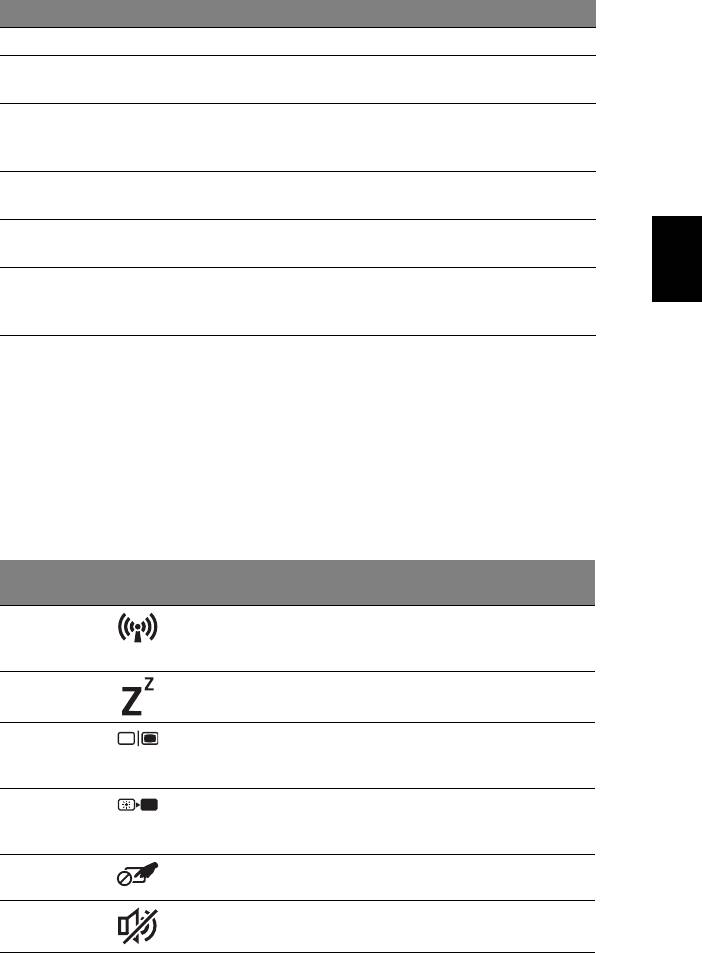
5
# Ikona Stavka Opis
4 Tipkovnica Za unos podataka u vaše računalo.
5 Dodirna ploča Pokazivački uređaj osjetljiv na dodir koji
funkcionira kao računalni miš.
6
1
Diode koje emitiraju svjetlo (LED) koje se
Indikatori stanja
uključuju kako bi pokazale stanje funkcija i
komponenti računala.
7 Tipke za odabir
Lijeva i desna tipka djeluju kao lijeva i desna
(lijeva i desna)
tipka miša.
Hrvatski
8 Oslonac za dlanove Udobno područje koje pruža potporu rukama
dok koristite računalo.
9 Acer Crystal Eye
Web kamera za video komunikaciju
web kamera
(Konfiguracija se može razlikovati ovisno o
modelu).
1. Indikatori na prednjoj ploči su vidljivi čak i kada je poklopac računala zatvoren.
Tipkovnički prečaci
Računalo koristi tipkovničke prečace ili kombinacije tipki za pristup većini
upravljačkih tipki računala, kao što je osvijetljenost zaslona i izlazna glasnoća.
Za aktiviranje tipkovničkih prečaca, pritisnite i držite <Fn> tipku prije pritiska druge
tipke u kombinaciji tipkovničkog prečaca.
Tipkovnički
Ikona Funkcija Opis
prečac
<Fn> + <F3> Tipka za
Omogućava/onemogućava komunikacijske
komunikaciju
uređaje računala. (Komunikacijski uređaji
razlikuju se prema konfiguraciji.)
<Fn> + <F4> Stanje
Stavlja računalo u stanja mirovanja.
mirovanja
<Fn> + <F5> Prekidač
Prebacuje izlaz prikaza između
prikaza
zaslona prikaza, vanjskog monitora
(ako je priključen) i oba.
<Fn> + <F6> Prazan zaslon Isključuje pozadinsko osvjetljenje zaslona
prikaza radi uštede energije. Pritisnite bilo
koju tipku za povrat.
<Fn> + <F7> Prekidač
Uključuje i isključuje unutarnju dodirnu
dodirne ploče
ploču.
<Fn> + <F8> Prekidač
Uključuje i isključuje zvučnike.
zvučnika
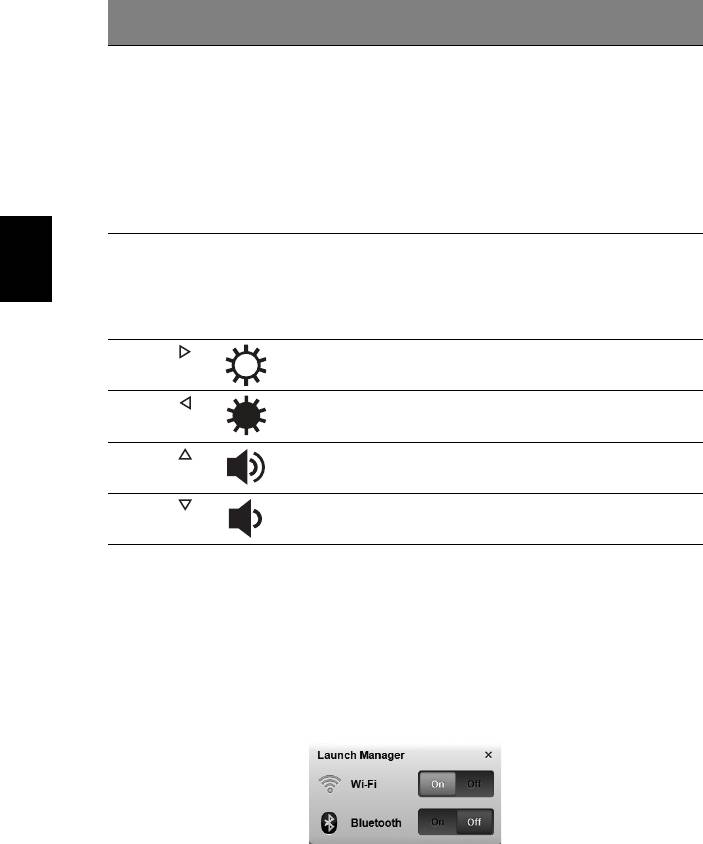
6
Hrvatski
Tipkovnički
Ikona Funkcija Opis
prečac
<Fn> + <F11> Num Lock Kada je Num Lock uključen, ugrađena
tipkovnica je numerička. Tipke
funkcioniraju kao kalkulator (u potpunosti s
aritmetičkim operatorima +, -, * i /). Koristite
ovaj način rada kada trebate unositi mnogo
numeričkih podataka. Bolje rješenje bilo bi
povezati vanjsku numeričku tipkovnicu.
<Fn> + <F11> samo za određene
modele.
<Fn> + <F12> Scroll Lock Kada je Scroll Lock uključen, zaslon se
pomiče jednu liniju gore ili dolje prilikom
pritiska na tipku sa strelicom prema gore ili
dolje. Scroll Lock ne radi s nekim
aplikacijama.
<Fn> + < >
Povećanje
Povećava osvijetljenost zaslona.
osvijetljenosti
<Fn> + < >
Smanjivanje
Smanjuje osvijetljenost zaslona.
osvijetljenosti
<Fn> + < >
Pojačavanje
Pojačava glasnoću zvuka
glasnoće
(samo za određene modele).
<Fn> + < >
Smanjivanje
Smanjuje glasnoću zvuka
glasnoće
(samo za određene modele).
Uporaba komunikacijske tipke*
Moguće je uključivanje i isključivanje različitih bežičnih komunikacijskih uređaja na
vašem računalu.
Pritisnite <Fn> + <F3> za pokretanje i otvaranje prozora upravitelja pokretanjem.
Crveni prekidač označava isključeni uređaj. Kliknite na tipku za uključivanje bežične/
Bluetooth veze. Kliknite na tipku za prekid veze.
* Komunikacijski uređaji razlikuju se obzirom na model.
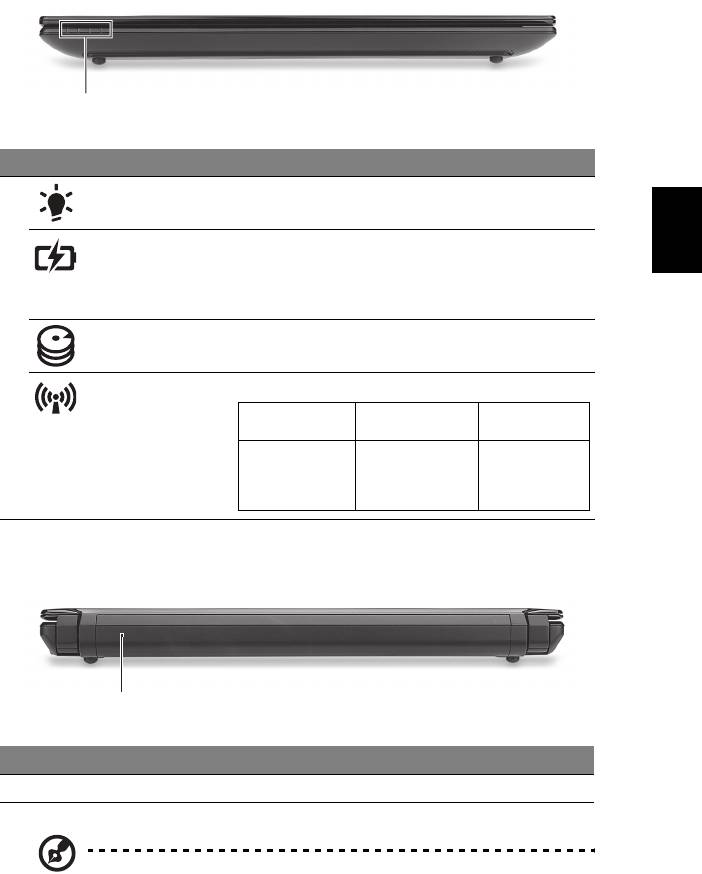
7
Pogled sprijeda izbliza
1
# Ikona Stavka Opis
1 Indikator napajanja Pokazuje je li računalo uključeno.
Hrvatski
Indikator baterije Pokazuje stanje baterije računala.
1. Punjenje: Svijetli žuto kada se baterija puni.
2. Sasvim napunjeno: Svijetli plavo kada radi
na izmjeničnom napajanju.
HDD indikator Pokazuje kada je pogon čvrstog diska aktivan.
Indikator
Pokazuje stanje 3G/bežične LAN komunikacije.
komunikacije
Plavo svjetlo
Narančasto svjetlo
Ne svijetli
uključeno
uključeno
3G uključeno/
3G isključeno/
3G isključeno/
Wi-Fi uključeno
Wi-Fi uključeno
Wi-Fi isključeno
3G uključeno/
Wi-Fi isključeno
Pogled straga
1
# Stavka Opis
1 Prostor za bateriju Sadrži baterijski komplet računala.
Napomena: Vaše osobno računalo možda ima bateriju različitu od
one prikazane slikom.
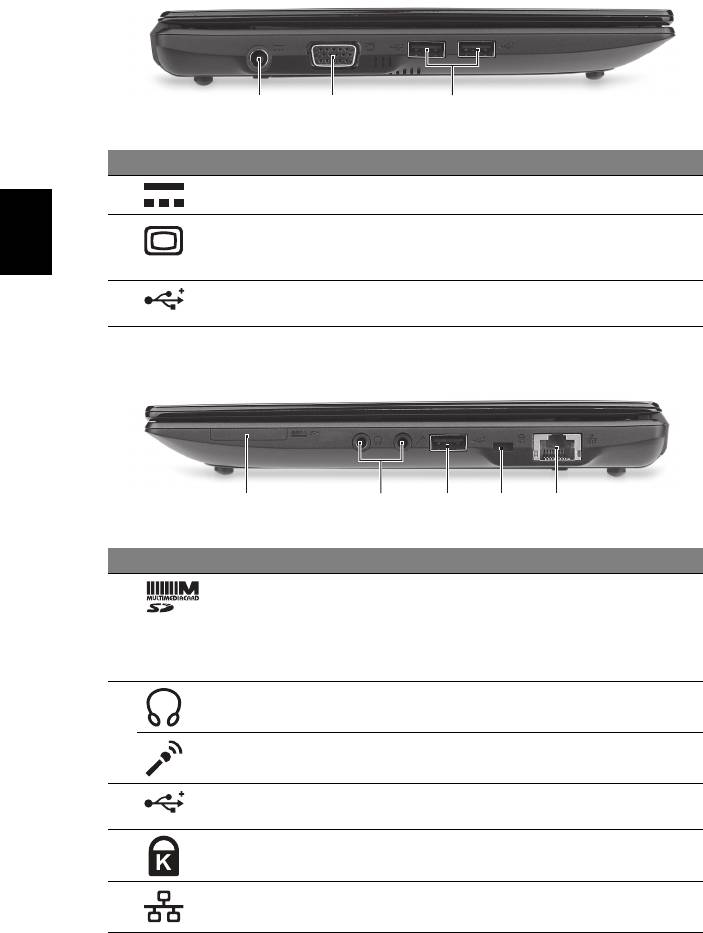
8
Pogled s lijeve strane
213
# Ikona Stavka Opis
1 DC-in utičnica Povezuje se s AC adapterom.
2Priključak vanjskog
Povezuje se s uređajem za prikaz
ekrana (VGA)
(primjerice vanjskim monitorom,
Hrvatski
LCD projektorom).
3 USB priključci Povezuje se sa USB uređajima
(primjerice USB miš, USB kamera).
Pogled s desne strane
21345
# Ikona Stavka Opis
12-u-1 čitač kartica Prihvaća Secure Digital (SD) i
MultiMediaCard (MMC) kartice.
Napomena: Gurnite za uklanjanje/
postavljanje kartice. Pogon istodobno može
koristiti samo jednu karticu.
2Utičnica za slušalice/
Povezuje se sa line-out audio uređajima
zvučnike/line-out
(npr. zvučnicima, slušalicama).
Utičnica ulaza za
Prihvaća ulaze iz vanjskih mikrofona.
mikrofon
3 USB priključak Povezuje se sa USB uređajima
(primjerice USB miš, USB kamera).
4 Utor za Kensington
Povezuje se s Kensington-kompatibilnom
bravu
računalnom sigurnosnom bravom.
5 Ethernet (RJ-45)
Povezuje se na Ethernet 10/100-baziranu
priključak
mrežu.
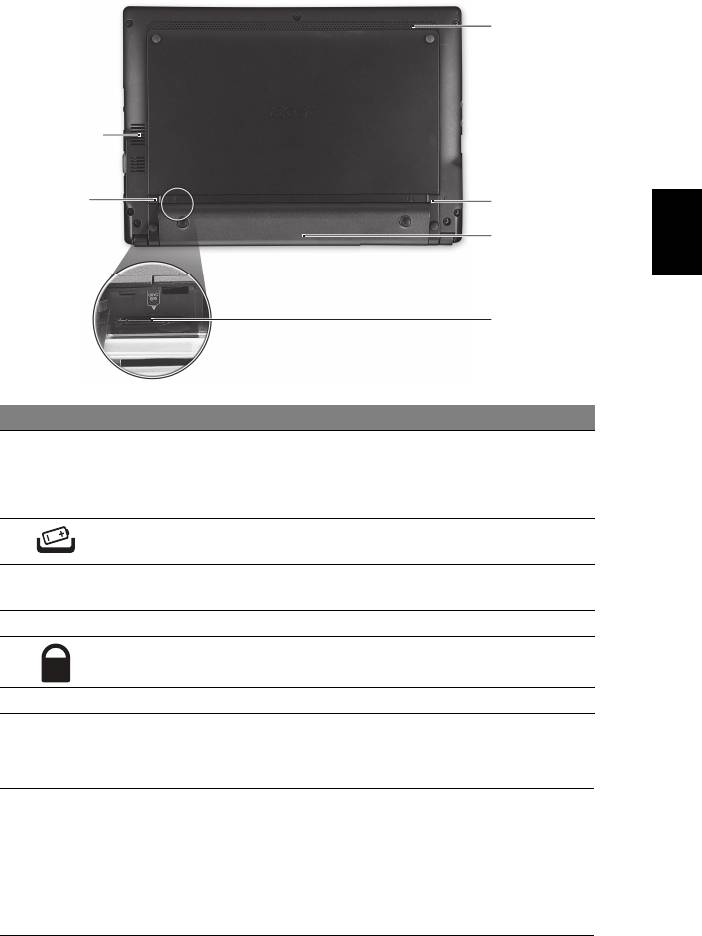
9
Pogled odozdo
6
1
Hrvatski
2
5
4
3
# Ikona Stavka Opis
1 Utori za provjetravanje i
Omogućavaju rashlađivanje računala i
ventilator za hlađenje
prilikom dugotrajne uporabe.
Napomena: Nemojte prekriti ili prepriječiti
otvor ventilatora.
2 Bravica za oslobađanje
Oslobađa bateriju radi uklanjanja.
baterije
3 Utor za karticu 3G SIM Prihvaća 3G SIM karticu za 3G povezivanje
(samo za određene modele).
4 Prostor za bateriju Sadrži baterijski komplet računala.
5 Brava baterije Zaključava bateriju u njen položaj.
6Zvučnik Zvuk se emitira s vašeg računala.
Okruženje
• Temperatura:
• Radna: 5 °C do 35 °C
• Pohrana: -20 °C do 65 °C
• Vlažnost (nekondenzirajuća):
• Radna: 20% do 80%
• Pohrana: 20% do 80%
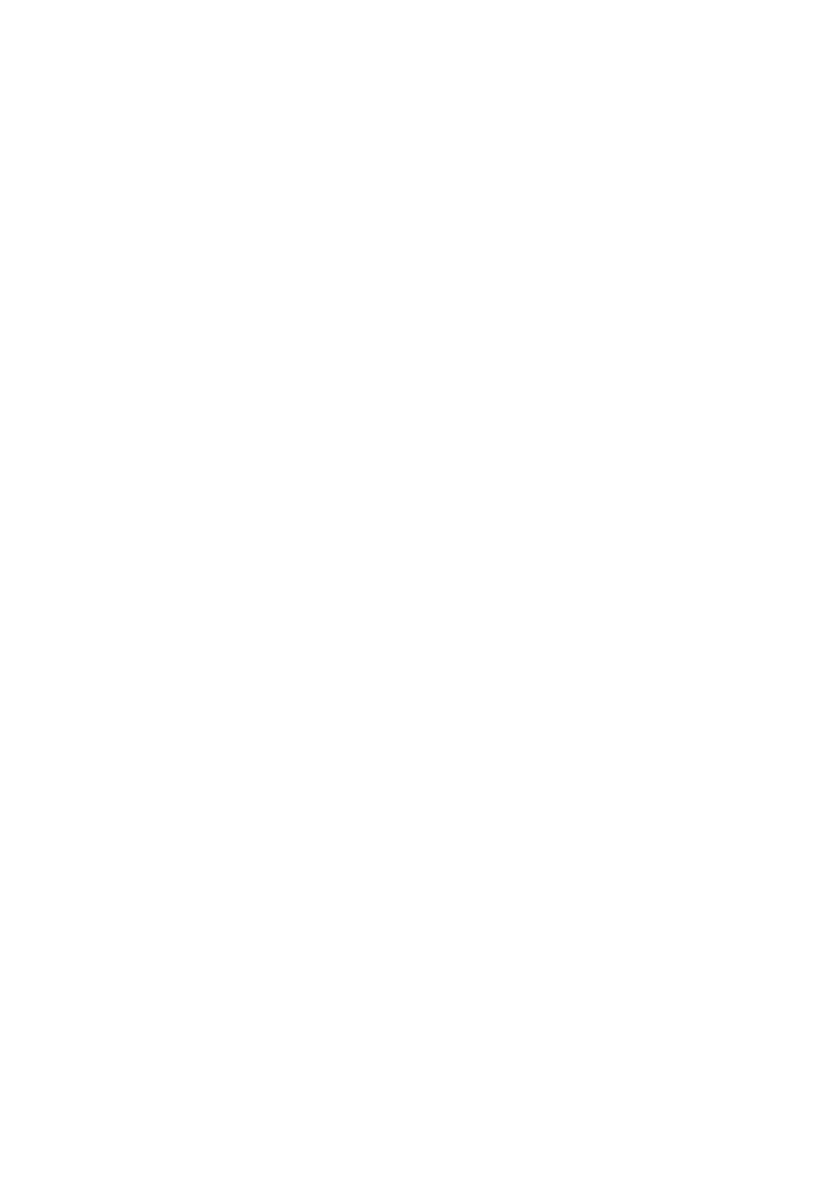
Seria Aspire One
Ghid rapid
© 2010 Toate drepturile rezervate.
Ghid rapid seria Aspire One
Prima ediţie: 07/2010
Notebook seria Aspire One
Numărul modelului: _____________________________
Numărul seriei: ________________________________
Data achiziţiei: _________________________________
Locul achiziţiei: ________________________________
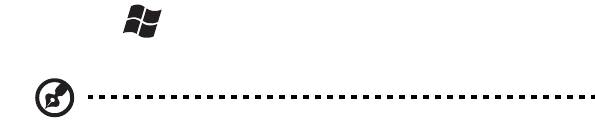
3
Înainte de toate
Dorim să vă mulţumim pentru că aţi ales un computer portabil Acer pentru a
răspunde nevoilor dvs privind un computer mobil.
Ghidurile dumneavoastră
Pentru a vă ajuta să folosiţi computerul portabil Acer, am conceput un set de ghiduri:
Primul dintre acestea, posterul Doar pentru începători... vă ajută să porniţi cu
configurarea computerului.
Ghidul general de utilizare pentru seria Aspire One conţine informaţii utile
valabile pentru toate modelele din gama Aspire One. Acoperă subiecte cum ar fi
folosirea tastaturii, a sistemului audio etc. Vă rugăm să reţineţi că Ghidul general
de utilizare, precum şi Ghidul utilizatorului AcerSystem (AcerSystem User
Guide) menţionat mai jos au fost concepute de aşa natură încât să se refere
ocazional la funcţii sau caracteristici care sunt incluse doar în anumite modele ale
seriei şi nu neapărat în modelul cumpărat de dumneavoastră. Astfel de cazuri sunt
marcate în manuale prin texte cum ar fi "doar pentru anumite modele".
Ghid rapid vă prezintă caracteristicile şi funcţiile de bază ale noului dvs. computer.
Pentru mai multe informaţii privind modul în care computerul vă poate ajuta să fiţi
mai productiv, consultaţi Ghidul utilizatorului AcerSystem (AcerSystem User
Guide). Acest ghid conţine informaţii detaliate despre astfel de subiecte, precum
utilitarele de sistem, recuperarea datelor, opţiunile de extensie şi depanarea. În plus,
acesta conţine informaţii despre garanţie, reglementări generale şi note de siguranţă
pentru computerul dvs portabil. Este disponibil în Format de document portabil
(PDF) şi vine preîncărcat pe computerul dvs. portabil. Urmaţi aceşti paşi pentru a-l
accesa:
1Faceţi clic pe Pornire > Toate programele > AcerSystem.
2Faceţi clic pe Ghidul utilizatorului AcerSystem (AcerSystem User Guide).
Notă: Vizualizarea fişierului necesită Adobe Reader. Dacă Adobe Reader
nu este instalat pe computerul dvs., faceţi clic pe Ghidul utilizatorului
AcerSystem (AcerSystem User Guide) şi se va executa mai întâi programul
de configurare Adobe Reader. Urmaţi instrucţiunile de pe ecran pentru a încheia
instalarea. Pentru instrucţiuni privind modul de utilizare a Adobe Reader,
accesaţi meniul Ajutor şi asistenţă.
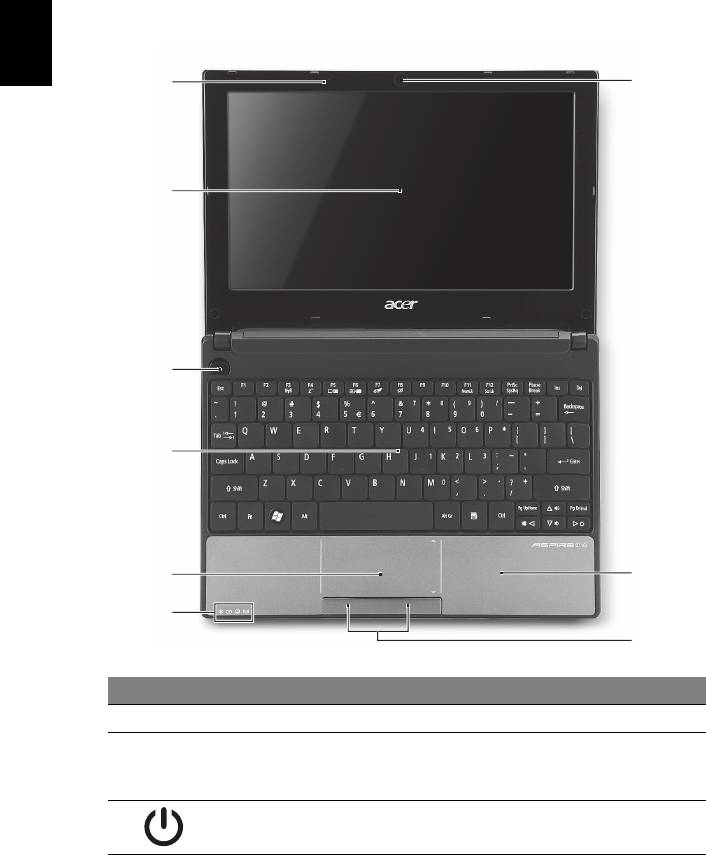
4
Turul computerului dvs Acer
După configurarea computerului, aşa cum se arată în afişul de configurare,
permiteţi-ne să vă prezentăm noul dvs. computer portabil Acer.
Vedere de sus
Română
1
9
2
3
4
5
8
6
7
# Pictogramă Element Descriere
1 Microfon Microfon intern pentru înregistrarea sunetului.
2 Ecran de afişaj Mai este numit şi Afişaj cu cristale lichide
(LCD) şi afişează activitatea computerului
(configuraţia poate diferi în funcţie de model).
3 Buton Pornire Porneşte şi opreşte computerul.
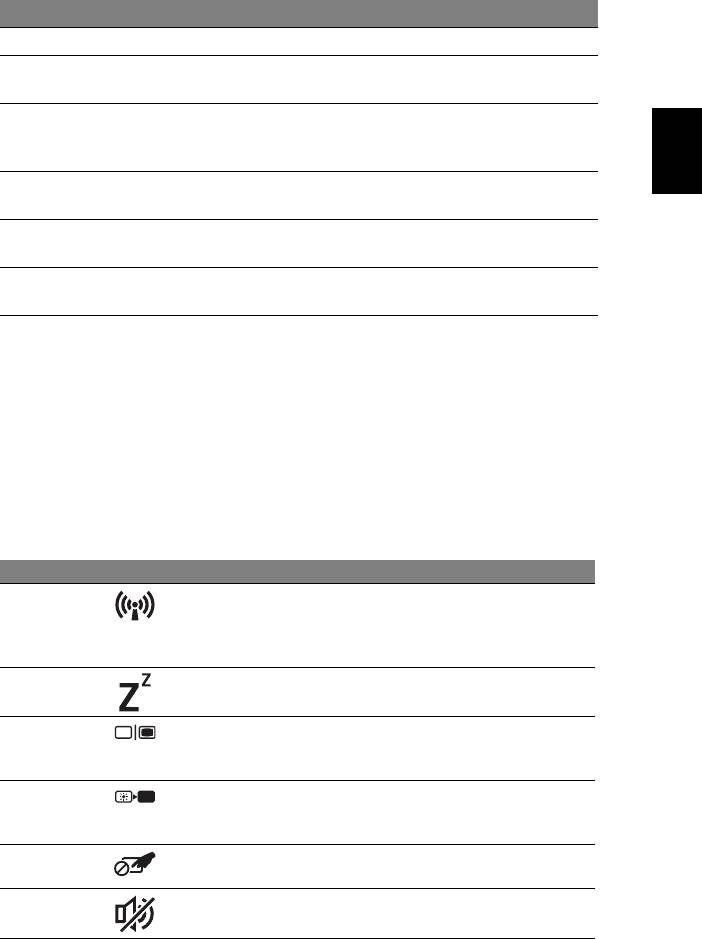
5
# Pictogramă Element Descriere
4 Tastatură Pentru introducerea datelor în computer.
5 Zona de atingere Dispozitiv de indicare sensibil la atingere care
funcţionează ca un mouse de computer.
Română
6 Indicatoare de
Diode electroluminiscente (LED-uri), care se
1
stare
aprind pentru a indica starea funcţiilor şi
componentelor computerului.
7 Butoane clic
Butoanele stânga şi dreapta funcţionează ca
(stânga şi dreapta)
butoanele stânga şi dreapta ale mausului.
8Placă pentru
Zonă confortabilă de sprijin pentru mână
sprijinirea palmei
atunci când folosiţi computerul.
9 Cameră web
Cameră Web pentru comunicare video
Acer Crystal Eye
(configuraţia poate diferi în funcţie de model).
1. Indicatoarele de pe panoul frontal sunt vizibile chiar şi atunci când capacul
computerului este închis.
Taste rapide
Computerul foloseşte tastele rapide sau combinaţiile de taste pentru a accesa
majoritatea comenzilor precum luminozitatea ecranului şi volumul.
Pentru a activa tastele rapide, apăsaţi şi menţineţi tasta <Fn> înainte de a apăsa
cealaltă tastă din combinaţia de tastă rapidă.
Tastă rapidă Pictogramă Funcţie Descriere
<Fn> + <F3> Ta stă pentru
Activează/dezactivează dispozitivele
comunicaţii
de comunicaţie ale computerului.
(Dispozitivele de comunicaţie pot
diferi în funcţie de model.)
<Fn> + <F4> Repaus Pune computerul în modul Repaus.
<Fn> + <F5> Comutare
Comută între ecranul notebook-ului
afişaj
şi un monitor extern (dacă este
conectat), sau ambele.
<Fn> + <F6> Ecran gol Opreşte lumina de fundal a ecranului
pentru a economisi energie.
Apăsaţi orice tastă pentru reveni.
<Fn> + <F7> Comutare zonă
Activează şi dezactivează zona de
de atingere
atingere.
<Fn> + <F8> Comutare
Porneşte şi opreşte difuzoarele.
difuzor
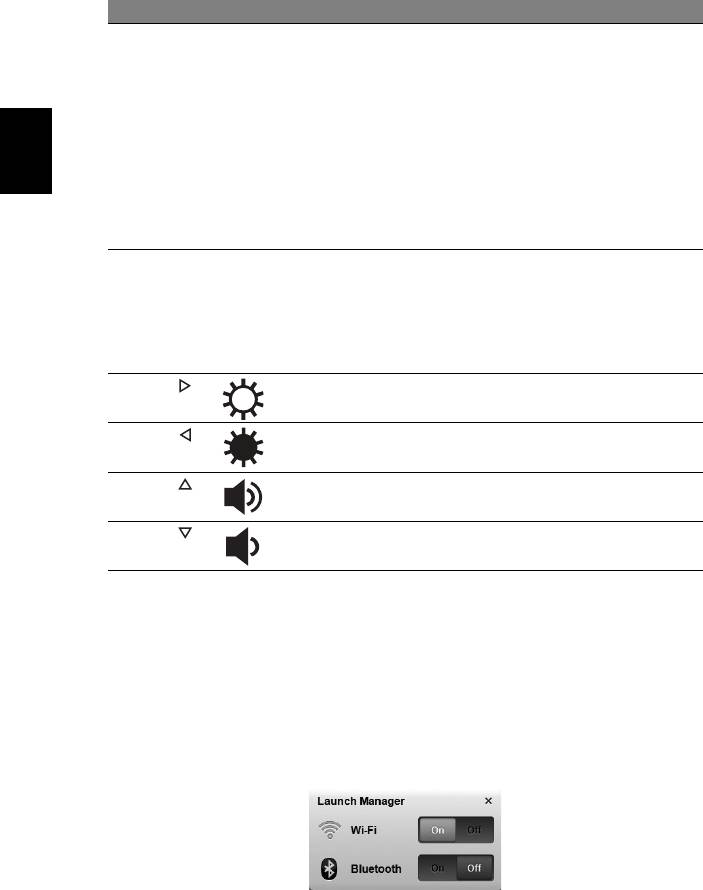
6
Română
Tastă rapidă Pictogramă Funcţie Descriere
<Fn> + <F11> Num Lock Când tasta Num Lock este activă,
tastatura încorporată este în mod
numeric. Tasta funcţionează ca un
calculator (complet cu operatori
aritmetici +, -, *, şi /). Folosiţi acest
mod când trebuie să introduceţi
multe date numerice. O soluţie mai
bună ar fi conectarea la o tastatură
externă.
<Fn> + <F11> doar pentru anumite
modele.
<Fn> + <F12> Scroll Lock Când tasta Scroll Lock este activă,
ecranul se deplasează cu un rând în
sus sau în jos atunci când apăsaţi
tastele săgeată sus sau săgeată jos.
Scroll Lock nu funcţionează cu
anumite aplicaţii.
<Fn> + < >
Luminozitate
Măreşte luminozitatea afişajului.
mărită
<Fn> + < >
Luminozitate
Reduce luminozitatea afişajului.
scăzută
<Fn> + < >
Volum mărit Măreşte volumul sunetului
(doar pentru anumite modele)
<Fn> + < >
Volum scăzut Reduce volumul sunetului
(doar pentru anumite modele)
Utilizarea tastei de comunicaţie*
Aici puteţi activa şi dezactiva diversele dispozitive de conectare wireless din
computerul dumneavoastră.
Apăsaţi <Fn> + <F3> pentru a deschide fereastra panoului Launch Manager.
Un comutator roşu indică dezactivarea dispozitivului. Daţi clic pe Pornit pentru a
activa conexiunea wireless/Bluetooth. Daţi clic pe Oprit pentru a dezactiva
conexiunea.
* Dispozitivele de comunicaţie pot diferi în funcţie de model.
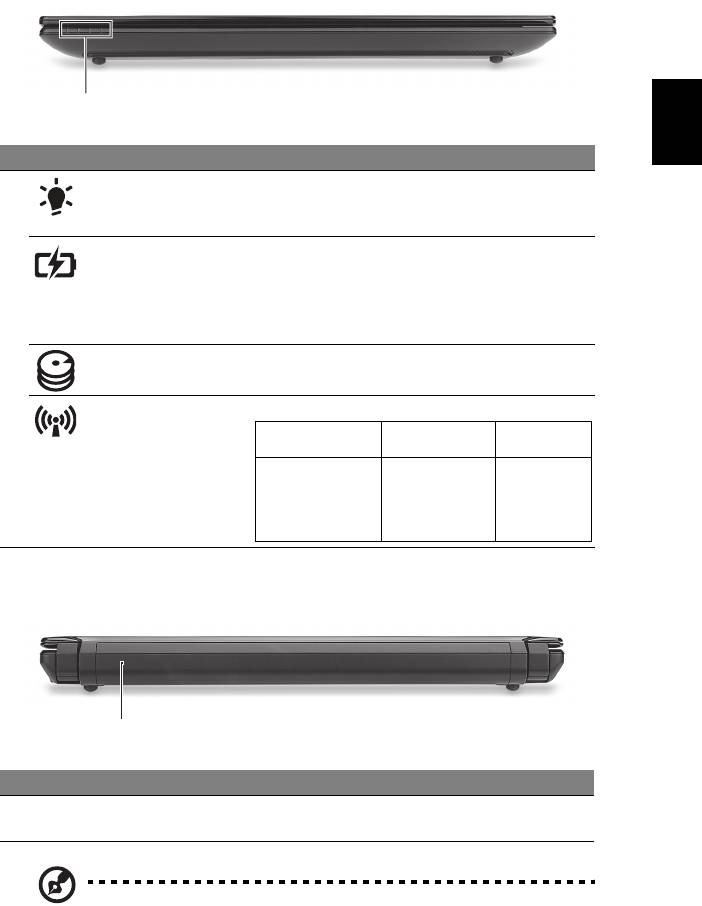
7
Vedere din faţă de aproape
Română
1
# Pictogramă Element Descriere
1 Indicator de
Indică nivelul de alimentare al computerului.
alimentare cu
energie
Indicator
Indică starea bateriei computerului.
baterie
1. Încărcare: Lumina este galbenă când
acumulatorul se încarcă.
2. Complet încărcat: Lumina este albastre în
modul c.a.
Indicator HDD Indică atunci când unitatea de harddisc este
activă.
Indicator
Indică starea comunicaţiei LAN wireless/3G.
comunicare
Indicator luminos
Indicator luminos
Stins
albastru
portocaliu
Reţea 3G activată/
Reţea 3G
Reţea 3G
Reţea WiFi activată
dezactivată/
dezactivată/
Reţea 3G activată/
Reţea WiFi
Reţea WiFi
Reţea WiFi
activată
dezactivată
dezactivată
Vedere din spate
1
# Element Descriere
1Nişa pentru
Adăposteşte setul de acumulatori ai computerului.
acumulator
Notă: Computerul dvs. ar putea fi echipat cu un alt tip de acumulator
decât cel din imagine.
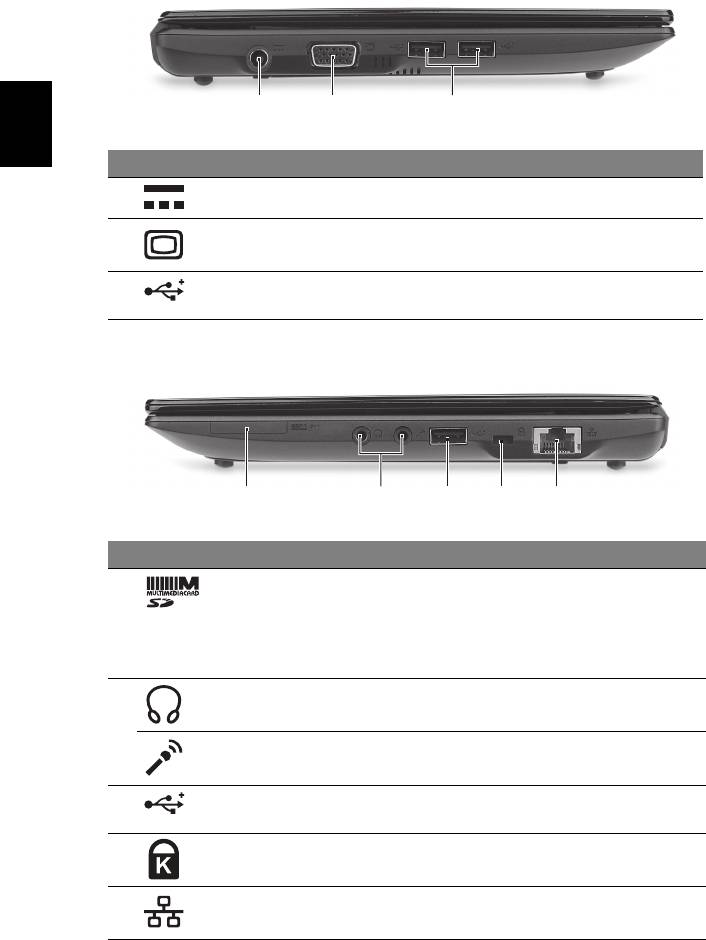
8
Vedere din stânga
213
Română
# Pictogramă Element Descriere
1Mufă c.c. intrare Conectează la un adaptor de c.a.
2 Port pentru afişaj
Conectează la un dispozitiv de afişare
extern (VGA)
(de ex. monitor extern sau proiector LCD).
3 Porturi USB Conectează la dispozitivele USB
(de ex. maus USB, cameră USB).
Vedere din dreapta
21345
# Pictogramă Element Descriere
1 Cititor de carduri
Acceptă carduri Secure Digital (SD) şi
2 în 1
MultiMediaCard (MMC).
Notă: Apăsaţi pentru a extrage/a instala
cardul. Nu poate fi citit decât un singur
card o dată.
2Mufă de căşti/
Conectează la dispozitivele audio de
difuzor/ieşire
ieşire (de ex. difuzoare, căşti).
Mufă intrare
Acceptă intrări de la microfoane externe.
microfon
3 Port USB Conectează la dispozitivele USB
(de ex. maus USB, cameră USB).
4 Slot de blocare
Conectează la un dispozitiv de securitate
Kensington
pentru computer compatibil Kensington.
5 Port Ethernet
Conectează la o reţea Ethernet 10/100.
(RJ-45)
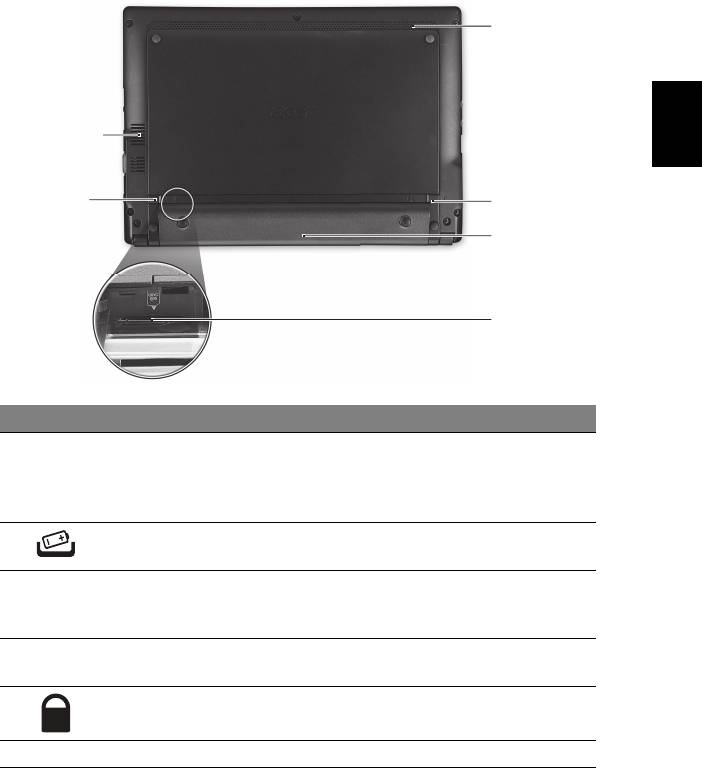
9
Vedere bază
6
Română
1
2
5
4
3
# Pictogramă Element Descriere
1 Orificii de ventilaţie şi
Permit computerului să rămână rece,
ventilator de răcire
chiar şi după utilizarea prelungită.
Notă: Nu acoperiţi sau obstrucţionaţi
deschiderea ventilatorului.
2Zăvor de eliberare a
Eliberează acumulatorul pentru a fi scos.
acumulatorului
3Slot cartelă SIM 3G Acceptă o cartelă SIM 3G, pentru
conectivitate 3G (doar pentru anumite
modele).
4Nişa pentru
Adăposteşte setul de acumulatori ai
acumulator
computerului.
5 Blocaj acumulator Blochează acumulatorul în poziţie.
6 Difuzor Emite sunet din computerul dvs.
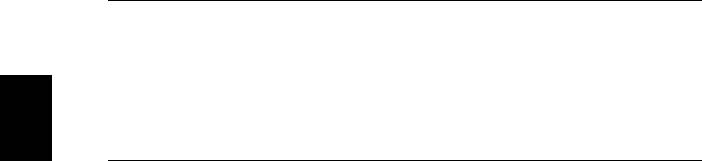
10
Mediu
• Temperatură:
• Funcţionare: 5°C - 35°C
• Nefuncţionare: -20°C - 65°C
• Umiditate (fără condensare):
• Funcţionare: 20% - 80%
• Nefuncţionare: 20% - 80%
Română
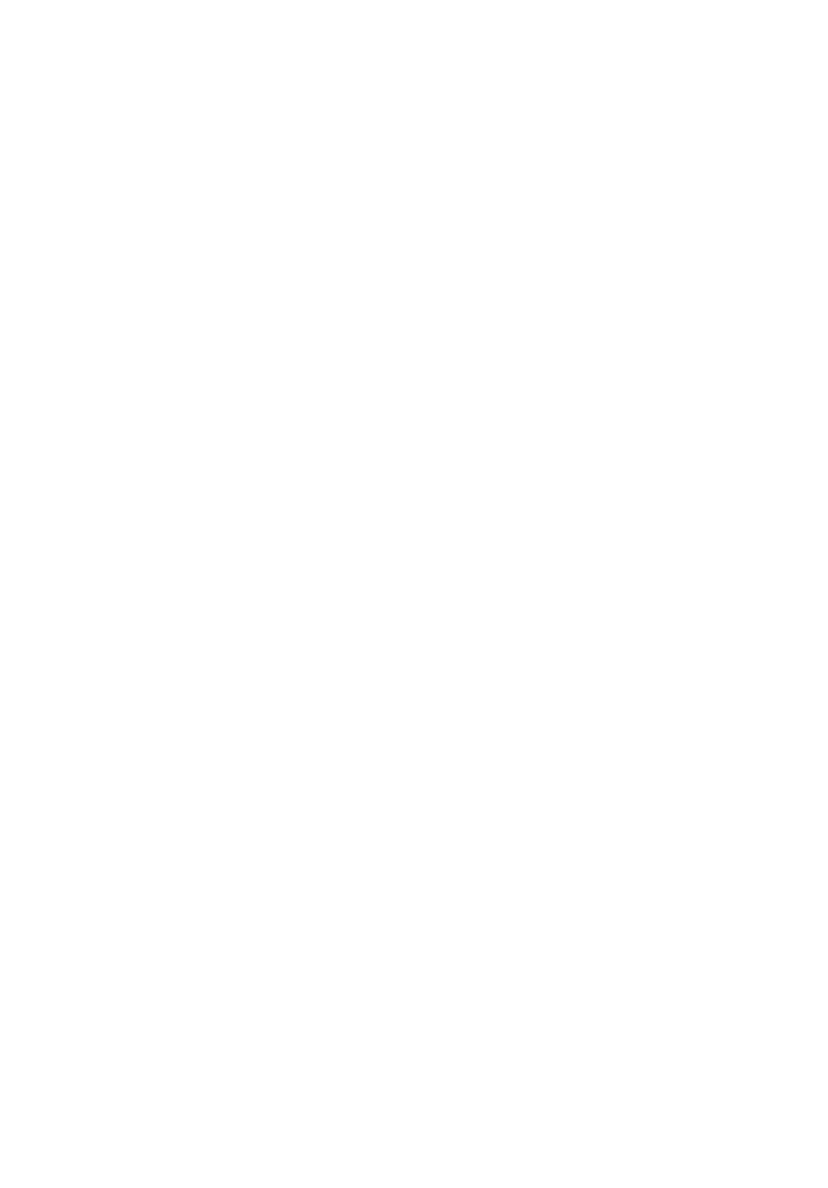
Серия Aspire One
Кратко ръководство
© 2010 Всички права запазени.
Кратко ръководство за Серия Aspire One
Първоначално издание: 07/2010
Серия Aspire One Персонален ноутбук
Модел номер: _________________________________
Сериен номер: ________________________________
Дата на закупуване: ____________________________
Място на закупуване: __________________________
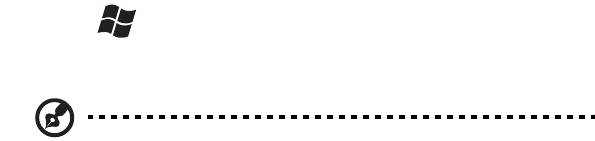
3
Преди всичко
Бихме желали да ви благодарим, че сте избрали ноутбук на Acer за вашите
нужди в областта на мобилните компютри.
Вашите ръководства
За да ви помогнем при употребата на вашия ноутбук Acer, ние изготвихме
следните ръководства:
Първо, постерът Като за начало... ви помага с началните настройки на
компютъра ви.
Универсалното потребителско ръководство за серията Aspire One
съдържа полезна информация, валидна за всички модели от продуктовата
серия Aspire One. Покрива основни теми като използване на клавиатурата,
аудиото и
др. Важно е да знаете, че поради обощаващия си характер,
Универсалното потребителско ръководство, както и упоменатото по-долу
Потребителско ръководство AcerSystem (AcerSystem User Guide), на
места разглеждат функции и възможности, които са налични само за конкретни
модели от сериите, без това да означава, че са налични за модела, който сте
закупили. Тези случаи са
отбелязани в текста със забележки като „само за
някои модели".
Кратко ръководство ви представя основните функции и възможности на
новия ви компютър. За повече информация как вашият компютър може да ви
помогне да сте по-продуктивни, моля вижте Потребителското ръководство
AcerSystem (AcerSystem User Guide). То съдържа подробна информация за
теми като системни
инструменти, възстановяване на данни, опции за ъпгрейд и
решаване на проблеми. В допълнение, то съдържа и гаранционна
информация, както и основните регулации и бележки за безопасност, свързани
с вашия ноутбук. То е в PDF формат (Portable Document Format) и е
предварително заредено на ноутбука ви. За да го отворите, следвайте тези
стъпки:
1 Кликнете Старт
> Всички програми > AcerSystem.
2 Кликнете Потребителско ръководство AcerSystem (AcerSystem User
Guide).
Бележка: За да отворите файла ви е нужен Adobe Reader. Ако Adobe
Reader не е инсталиран на компютъра ви, когато кликнете върху
Потребителско ръководство AcerSystem (AcerSystem User Guide),
ще се стартира инсталационната програма на Adobe Reader. Следвайте
инструкциите на екрана, за да извършите инсталацията. За инструкции как
се използва Adobe Reader, отворете менюто Help and Support.

4
Преглед на Вашия ноутбук Acer
След като настроите компютъра си, както е показано в постера, ще ви
покажем какво прави и какво има вашият нов ноутбук Acer.
Изглед отгоре
1
9
Български
2
3
4
5
8
6
7
# Икона Обект Описание
1 Микрофон Вътрешен микрофон за запис на звук.
2 Дисплей Нарича се още "Течнокристален дисплей"
(LCD) и е екранът на компютъра
(конфигурацията може да се различава в
зависимост от моделите).

